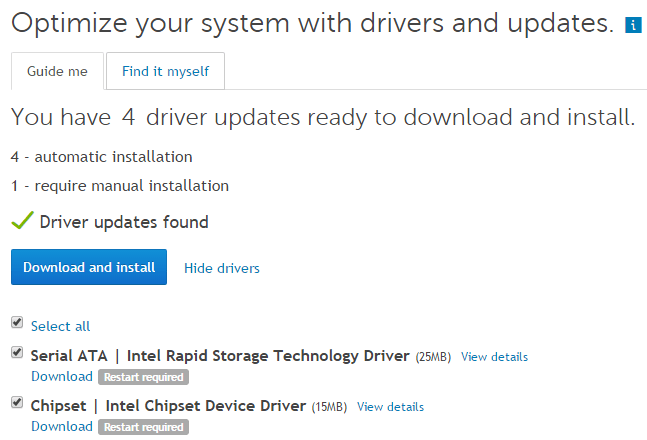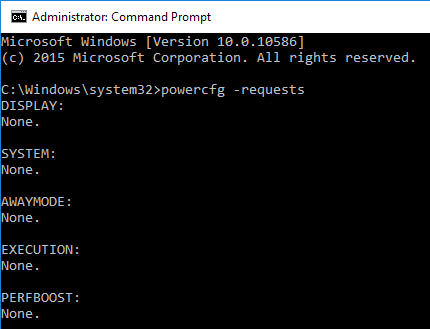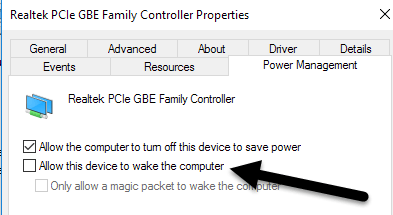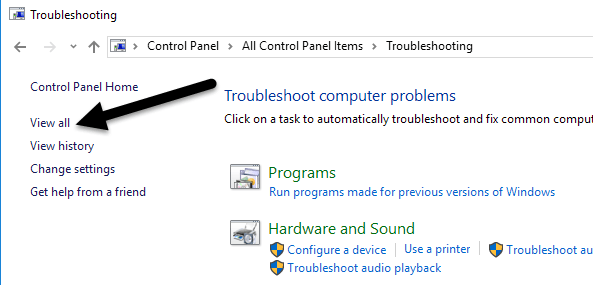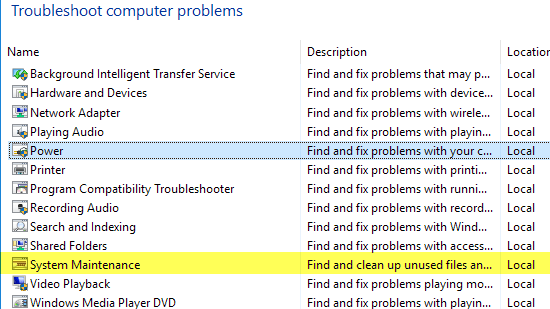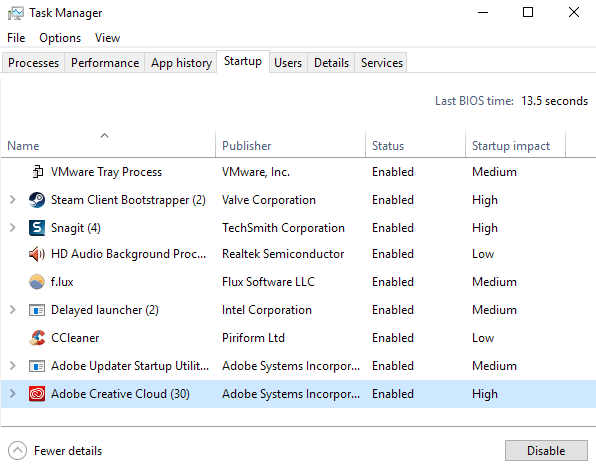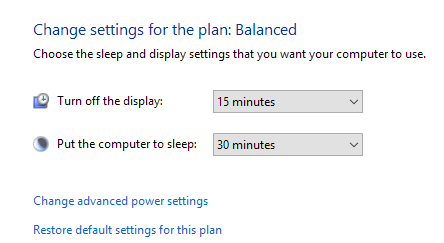আমি ইতিমধ্যে উইন্ডোজ 7 ঘুমাতে যাচ্ছে না এবং উইন্ডোজ 8 ঘুমাতে যাচ্ছে না এর সাথে সমস্যাগুলির সমাধান করার বিষয়ে লিখিত করেছি, কিন্তু আমি উইন্ডোজ 10 এ ঘুমের সমস্যা নিয়ে কথা বলিনি। ব্যাপক সংখ্যা উইন্ডোজ এবং উইন্ডোজ চালিত বিভিন্ন ধরনের হার্ডওয়্যারের বিভিন্ন ধরণের হার্ডওয়্যার উইন্ডোজ এর প্রতিটি সংস্করণে নির্দিষ্ট পরিস্থিতিতে ঘুমাতে সমস্যা হতে পারে।
কখনও কখনও সমস্যা হল কারন, কখনও কখনও এটি ড্রাইভার এবং অন্যান্যদের কারণে এটি কিছু কিছু অপারেটিং সিস্টেম সঙ্গে সঠিকভাবে কনফিগার করা হয় না। এই প্রবন্ধে, আমি উইন্ডোজ 10 এ এই সমস্যাটি সমাধানের জন্য বিভিন্ন সমাধান খুঁজে বের করতে যাচ্ছি।
মনে রাখবেন যে আমি উইন্ডোজ 7-তে উল্লিখিত সমাধানের পুনরাবৃত্তি করব না এবং উইন্ডোজ 8 নিবন্ধগুলি, তাই নিচের কাজগুলি সমাধান না করলেও এইগুলি পড়তে মুক্ত থাকুন। যেহেতু উইন্ডোজ 10 মোটামুটি নতুন, নির্দিষ্ট মেশিনে বেশ কয়েকটি সমস্যা দেখা যাচ্ছে, সম্ভবত চালকেরা উইন্ডোজ 10 কে পুরোপুরি সমর্থন করে না।
এই ক্ষেত্রে কেবল বাস্তব সমাধানটি যথোপযুক্ত না হওয়া পর্যন্ত অপেক্ষা করা উইন্ডোজ 10 ড্রাইভার মুক্তি পায়। পদ্ধতি 1 হল আপনার সেরা শট যদি আপনি দেখে থাকেন যে একই মেশিনের সাথে আপনার ঘুমের সমস্যা হচ্ছে।
পদ্ধতি 1 - আপডেট চিপসেট ড্রাইভার
সম্ভবত দ্রুততম উপায় এই সমস্যাটি সমাধানের জন্য পিসি নির্মাতার ওয়েবসাইট থেকে আপনার উইন্ডোজ 10 মেশিনের জন্য সর্বশেষ ড্রাইভারগুলি ডাউনলোড করতে হয়। উদাহরণস্বরূপ, আমি একটি ডেল এবং Dell সিস্টেম সনাক্ত করে এটি স্বয়ংক্রিয়ভাবে আমার সিস্টেম স্ক্যান করে এবং সমস্ত উপযুক্ত ড্রাইভার আপডেট খুঁজে পায়।
সবচেয়ে আপডেট করার জন্য গুরুত্বপূর্ণ ড্রাইভার চিপসেট ড্রাইভার, BIOS এবং নেটওয়ার্ক কার্ড ড্রাইভার। যদি আপনার একটি কাস্টম তৈরি সিস্টেম থাকে,
ড্রাইভার অনুসন্ধান এবং আপডেট করার জন্য তৃতীয় পক্ষ সফ্টওয়্যার ব্যবহার করে আমার পোস্টটি পড়ুন। আমি আগেও লিখিত করেছি যে এটি সম্ভবত আপনার BIOS আপডেট করার জন্য একটি ভাল ধারণা না, এমন কিছু ক্ষেত্রে বাদে, যেখানে আপনি সম্ভবত হার্ডওয়্যার সম্পর্কিত সমস্যাগুলি রয়েছেন যদি আপনি BIOS আপডেট করার সিদ্ধান্ত নেন, তাহলে <5>চেক করতে কিভাবে আমার পোস্টটি পড়বেন তা নিশ্চিত করুন>- আপডেট & amp;পদ্ধতি 2 - পাওয়ার অনুরোধের জন্য পরীক্ষা করুন
মাঝে মাঝে নির্দিষ্ট উইন্ডোজ প্রোগ্রাম সিস্টেমের পাওয়ার অনুরোধগুলি পাঠায়, যা সিস্টেম বন্ধ বা ঘুম থেকে রোধ করা। সাধারনত এই ক্ষেত্রে আপনি একটি ডিভিডি বাজানো যখন মত বৈধ এবং কয়েক ঘন্টার জন্য মাউস এবং কীবোর্ড সঙ্গে কোন মিথস্ক্রিয়া নেই, পর্দা থাকবে।
প্রোগ্রাম স্বয়ংক্রিয়ভাবে চলে যাবে যখন প্রোগ্রাম বন্ধ করা হয় । যাইহোক, এমন কিছু উদাহরণ রয়েছে যেখানে এটি আটকে যায়। আপনি একটি উচ্চতর কমান্ড প্রম্পট খুলুন (প্রারম্ভে ক্লিক করুন, cmdটাইপ করুন, কমান্ড প্রম্পটএ ডান-ক্লিক করুন এবং অ্যাডমিনিস্ট্রেটর হিসাবে চালান নির্বাচন করতে পারেন।) এবং নিম্নোক্ত কমান্ডটি টাইপ করুন:
powercfg -requests
আদর্শভাবে, আপনি সমস্ত আইটেম চান বলার জন্য কেউ, যার মানে বর্তমানে কোনও পাওয়ার অনুরোধ নেই। যদি আপনার SRVNETতালিকাবদ্ধ কিছু থাকে তবে নিবন্ধের শুরুতে উল্লিখিত উইন্ডোজ 8 নিবন্ধটি দেখুন।
powercfg কমান্ডের আরেকটি ভাল ব্যবহার হল আপনার সিস্টেমে কোন সিস্টেমগুলি আপগ্রেড করতে পারে তা দেখতে হয়। সাধারণত, এটি মাউস এবং কীবোর্ড অন্তর্ভুক্ত করে, কিন্তু কখনও কখনও অন্যান্য ডিভাইস যেমন নেটওয়ার্ক কার্ড, গ্রাফিক্স কার্ড, ইত্যাদি, নিজেদের নিবন্ধন এবং সমস্যা হতে পারে।
আমি এটাও পড়েছি যে আপনার কম্পিউটারকে জাগিয়ে তুলতে ডিভাইসগুলি প্রতিরোধ করার জন্য আমার উইন্ডোজ 7 পোস্ট থেকে পদ্ধতি 3 পড়ুন। আপনার নেটওয়ার্ক অ্যাডাপ্টারের জন্য শুধুমাত্র একটি ম্যাজিক প্যাক্টকে গণনা করার অনুমতি দিনr বক্সটিও ঘুম সমস্যাটি ঠিক করে দেয়।
পদ্ধতি 3 - ট্রাবলশুটার চালান
উইন্ডোজ 10 এর কিছু ভাল কিছু আছে সমস্যাসমাধান অ্যাপ্লিকেশনগুলি ইনস্টল করে যা আপনার জন্য স্বয়ংক্রিয়ভাবে অনেক সমস্যার সমাধান করতে পারে। ট্রাবলশুটিংএ ক্লিক করুন এবং উপরের বামে সব দেখুনএ ক্লিক করুন।
আপনি যে দুটি রান করতে চান পাওয়ারএবং সিস্টেম রক্ষণাবেক্ষণ।
আমি কিছু ক্লায়েন্ট মেশিনের উপর এই চলমান কিছু সাফল্য আছে, তাই এটি একটি শট মূল্য।
পদ্ধতি 4 - ডিভাইস সংযোগ বিচ্ছিন্ন
আমার এক ক্লায়েন্ট যার কম্পিউটার না ঘুম হবে এবং উইন্ডোজ সব ধরনের সংশোধন করার চেষ্টা করার কয়েক ঘন্টা পরে, এটি একটি ল্যাজিটেক ইউএসবি জয়স্টিক হচ্ছে শেষ পর্যন্ত সমস্যা হচ্ছে! তাই অন্য সম্ভাব্য সহজ সমাধানের কোনও সংযুক্ত ইউএসবি ডিভাইস মুছে ফেলার জন্য, আপনার কম্পিউটার পুনরায় চালু করুন এবং দেখুন যে উইন্ডোজ 10 ঘুমায়।
এটি বিশেষত সত্য যদি আপনার USB ডিভাইসগুলি যেমন ট্যাবলেট, জ্যোষ্টস্টিক, মাইক্রোফোন, ক্যামেরা, বহিরাগত হার্ড ড্রাইভ ইত্যাদি আপনার কম্পিউটারে সংযুক্ত।
পদ্ধতি 5 - পরিষ্কার বুট
এই সমস্যাগুলির পাশাপাশি, কেবলমাত্র এটিই আপনার USB ডিভাইসগুলির মধ্যে একটি, এটির জন্য সর্বশেষ ড্রাইভারটি খুঁজে বের করার চেষ্টা করুন। অন্য কারণ কোন প্রকারের স্টার্টআপ প্রোগ্রাম বা সার্ভিস যা উইন্ডোজকে ঘুম থেকে বিরত করছে। এই সমস্যার একমাত্র সমাধান একটি পরিষ্কার বুট সম্পাদন করা হয়। আপনি একটি পরিষ্কার বুট সঞ্চালন কীভাবে এখানে নির্দেশাবলী পড়তে পারেন। উইন্ডোজ 8.1 এর জন্য নির্দেশাবলী অনুসরণ করুন কারণ তারা উইন্ডোজ 10 এর জন্য একই হবে।
পরিষ্কার বুটে, আপনি মূলত সব স্টার্টআপ আইটেম নিষ্ক্রিয় করে এবং তারপর কম্পিউটার পুনরায় চালু করুন। আপনি যদি কম্পিউটারটি ঘুরে ঘুরে দেখেন তবে আপনি এখন জানি সমস্যাটি স্টার্টআপ প্রোগ্রামগুলির মধ্যে একটি। আপনি তারপর প্রতিটি প্রারম্ভ প্রোগ্রাম এক এক সক্ষম এবং সমস্যা ফিরে আসে না পর্যন্ত কম্পিউটার পুনরায় আরম্ভ। সেই সময়ে, আপনি জানেন যে কোন অপরাধী কোন প্রোগ্রামটি হয়। এটি একটি ক্লান্তিকর প্রক্রিয়া, কিন্তু এটি কাজ করে!
একটি পরিষ্কার বুট সম্পাদন করার আগে, আপনি এটি দ্বারা কাজ করব কিনা তা দ্রুত পরীক্ষা করতে পারেন <গুলি>13। যদি কম্পিউটার নিরাপদ মোডে জরিমানা ঘুমিয়ে থাকে, তাহলে এগিয়ে যান এবং ঘুমের সমস্যা সৃষ্টিকারী প্রোগ্রামটি খুঁজে বের করার জন্য একটি পরিষ্কার বুট করুন।
পদ্ধতি 6 - পুনঃস্থাপন পরিকল্পনা ডিফল্টগুলি
আরেকটি দ্রুত ফিক্স আপনার শক্তি পরিকল্পনা ডিফল্ট পুনরুদ্ধার করতে কন্ট্রোল প্যানেলে যান, পাওয়ার বিকল্পএ ক্লিক করুন, এবং তারপরে আপনার নির্বাচিত প্ল্যানের পাশে পরিকল্পনা সেটিংস পরিবর্তন করুনএ ক্লিক করুন।
এই প্লাএর জন্য ডিফল্ট সেটিংস পুনরুদ্ধার করুনn এবং আপনার কম্পিউটার পুনরায় চালু করুন।
পদ্ধতি 7 - পুনরুদ্ধার পিসি
এটি অবশ্যই একটি শেষ অবলম্বন, কিন্তু আপনার পিসি রিসেট শুধুমাত্র যদি আপনি সবকিছু অন্য চেষ্টা করেছি কাজ করতে পারেন হতে পারে। <15>এ আমার পোস্টটি দেখুন। মনে রাখবেন যে আপনি আপনার ডেটা এবং ফাইলগুলি রাখতে পছন্দ করতে পারেন, তাই এটি আপনার সিস্টেমটি সম্পূর্ণরূপে মুছতে পারবে না।
এটি মূলত উইন্ডোজ 10 পুনরায় ইনস্টল করছে এবং এটি এরই মধ্যে। অনেক মানুষ এই পদ্ধতিতে সাফল্য পেয়েছে, কিন্তু এটি বেশি সময় ব্যয় এবং ঝুঁকিপূর্ণ।
অন্যান্য সম্ভাব্য সমাধান
কিছু একক সমাধান আছে যা কিছু লোকের জন্য কাজ করে এবং কেউ না। সত্যিই কেন জানেন কেন যাইহোক, আমি তাদের এখানে সংকলিত করেছি যদি আপনি তাদের মধ্যে একজন হন!
আশা করি, উপরের সমাধানগুলির মধ্যে একটি আপনার কম্পিউটারের জন্য কাজ করবে। যদি না হয়, একটি মন্তব্য পোস্ট করুন এবং আমি সাহায্য করার চেষ্টা করব উপভোগ করুন!?